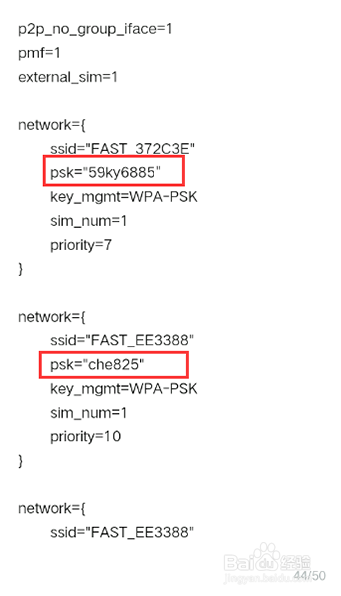1、在手机应用中,打开【备份与恢复】。
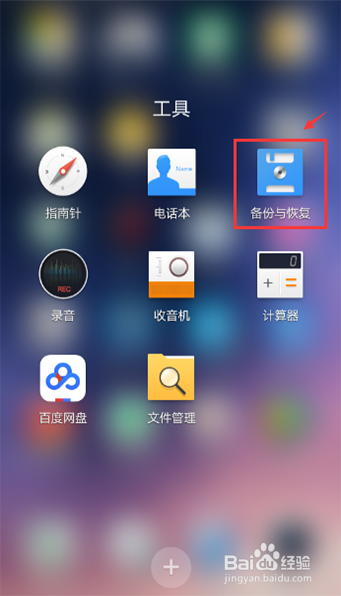
2、打开后,进入备份与恢复页面,点击【新建备份】。

3、进入选择备份数据页面,选择要备份的,点击【系统设置】。
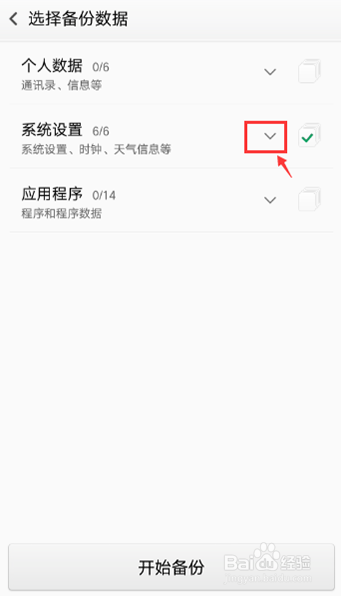
4、出现页面,点击【设置】,再点击【开始备份】。

5、备份完成后,会保存到文件夹“Backup”,再点击【确定】。

6、返回手机桌面,点击【文件管理】。

7、进入文件管理页面,往下滑动页面,找到【Backup】备份文件夹,点击打开它。

8、进入Backup文件夹,点击【Data】。
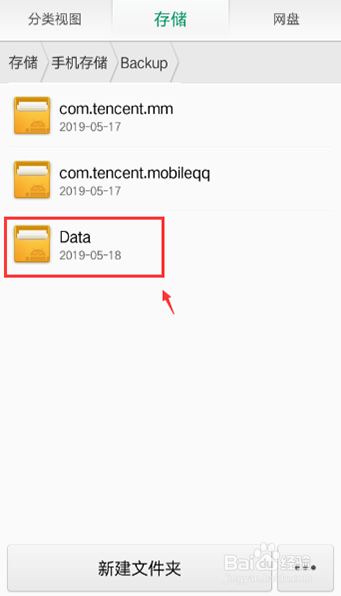
9、进入页面,选择今天备份的文件夹。

10、进入今天备份的文件夹,点击【Setting】。

11、进入页面,长按【wifiConfig.tar】选中它。

12、再点击右下角的三个点,出现窗口,点击【重命名】。

13、进入重命名页面,把后缀tar改成txt。

14、后缀改好后,再点击【确定】。

15、完成后,返回页面,点击该txt文件,打开它。注意:手机上要有安装可以查看txt文件的软件哦。
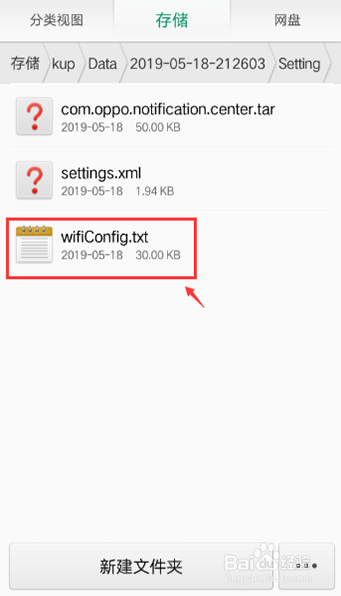
16、打开文件后,往后翻页,找到psk,它后面的就是连接的WIFI密码。